1.SDK下的文档目录结构
2.adb常用的命令
这个工具很重要
存在于sdk的 **\SDK安装路径\sdk\platform-tools 目录下
在这个 目录下 点击 adb , 一闪而过, 通常是因为 没有配置环境变量.
2.1 先配置一下环境变量
在系统环境变量中的Path变量中添加**\SDK安装路径\sdk\platform-tools 这个路径
配置完成
2.2 adb的作用
Adb全称:android debug bridge — android调试桥
是一个用于管理 android 终端(或者模拟器)状态的工具。它的 c-s 工作方式包含有下面主要部分:
客户端 – 客户端运行在 PC 端,通过执行 ADB 命令,可以获得用户资格。其他的 android 工具,例如 ADT , DDMS 等也可以建立 ADB 用户。
服务器端 – 在 PC 端有一个后台程序会运行,这个后台程序主要用于处理客户端与 Android 终端(或者模拟器)之间的通信。
Daemon 服务 – 这是一个运行在 Android 终端(或者模拟器)上的后台程序。
2.3 adb的命令介绍:
开发者版本: # —–开发人员具有最大的权限, 提供一些命令 , log日志信息也最多
User-debug版本: $ — >> # — 日志会有 — 测试人员用, 可以抓取很多log信息
Product版本: $ —– 日志很少, 上市的手机都使用这个版本..
Bug管理凭条: bugzilla , mantis
常用到的命令 :
举例:使用adb pubsh命令安装app应用:
手机上有很多 app , 有一些app 是已经预装到 手机里的, 有一些是你自己下载安装
预装的应用存放路径: /system/app
自己安装的存放路径: /data/app/
3 Logcat的使用
负责日志监测过滤 , 实时的去将程序运行时打印的log信息显示出来,方便去debug 调试
日志的过滤级别包含以下几种:
verbose: 详细, 将 程序运行中所有的 日志信息都打印出来
debug: 将程序 debug 调试的信息 打印出来
info: 将程序运行的信息 打出来
warn: 警告信息, 将 程序运行时出现的警告信息 打印出来
error: 错误, 将程序运行时 出现的 异常 信息 打印出来 — 非常严重的 异常
assert: 断言, 将程序运行的你断言的信息打印出来
3.1那么怎么在自己写程序时候输出对应等级的日志呢?
下面举一个例子:
Try{
}catch{
Log.e //将 异常错误 信息显示出来 e -> error
}








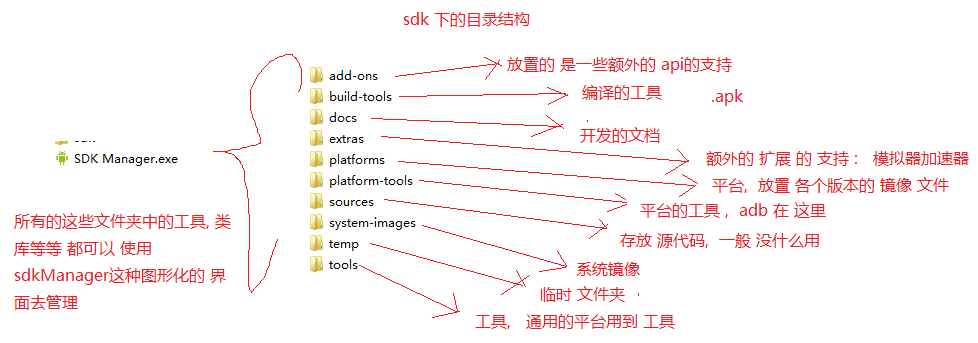
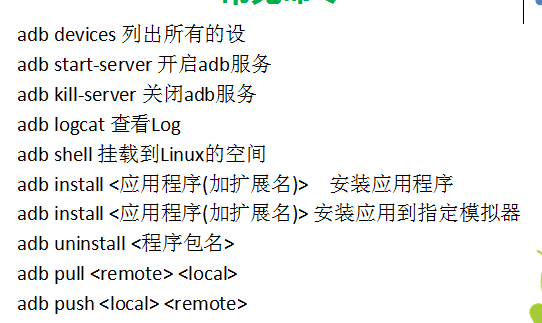

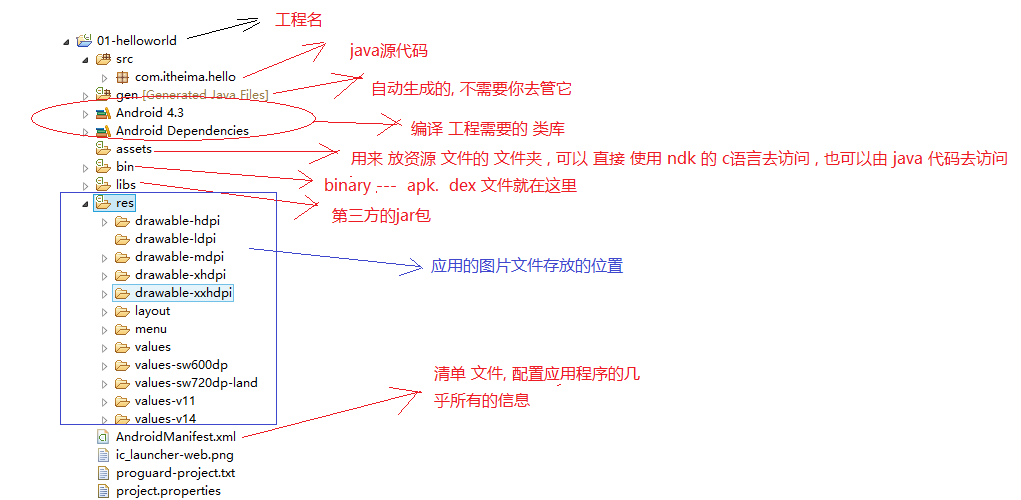














 1334
1334

 被折叠的 条评论
为什么被折叠?
被折叠的 条评论
为什么被折叠?








